一丶用户管理命令
1)查看用户
- 命令:id
- 作用:检查用户的id号
- 格式:id 用户名
2)创建用户
- 命令:useradd
- 格式:useradd 用户名
3)修改用户密码
- 命令:passwd
- 格式:passwd 用户名
案例:修改jerry的密码为123
4)删除用户jerry
- 命令:userdel
- 格式:userdel 用户名
#案例:删除用户jerry
二丶权限管理命令
1,有哪些权限:
- r:读权限【read】,可以执行类似于cat命令去读取文件的内容
- w:写权限【write】,可以向文件中写入内容
- x:执行权限【excute】,可以执行文件中的指令
2,用户对象:
- 属主用户:这个文件的主人、这个文件属于谁
- 属组用户:这个文件的组
- 其他用户:不是这个文件的属主,也不是这个文件的属组
3,字母表达方式
- u:表示属主用户
- g:表示属组用户
- o:表示其他用户
- a:表示所有用户
4,操作权限的方法
- + 表示添加权限,例如给用户添加读权限: + r
- - 表示去除权限
- = 表示将权限修改为指定的权限,例如将用户的权限修改为 可读可写, = rw
5,修改权限:
- 命令:chmod
- 格式:chmod 用户 操作符号 权限 文件
6,查看权限
解释:
- 第一部分:表示的是权限
- 第二部分:表示文件的链接数[不知道也行]
- 第三部分:表示文件的属主的用户名
- 第四部分:表示文件的属组的组名
- 第五部分:表示这个文件的大小,默认是以字节为单位来显示
- 第六部分:表示文件的创建时间或者最近一次修改时间
- 第七部分:表示文件名
7,ls执行结果中权限的表示方法
练习
8,权限的数字表示方式
各种权限的数值:
- r 4
- w 2
- x 1
- - 0
用数字表示一类用户的权限:
- 0: ---
- 1: --x
- 2: -w-
- 3: -wx
- 4: r--
- 5: r-x
- 6: rw-
- 7: rwx
案例:用数字表达成属主可读写,属组可写,其他用户可执行
三丶管理服务的命令
- 启动服务
- 格式:systemctl start 服务名
- 重启服务
- 格式:systemctl restart 服务名
- 关闭服务
- 格式:systemctl stop 服务名
- 服务开机自动启动
- systemctl enable 服务名
- 服务开机自动关闭
- systemctl disable 服务名
- 查看服务的状态
- systemctl status 服务名
总结:操作类型有:
- start 开始
- stop 停止
- restart 重启
- status 状态
- enable 自动启动
- disable 自动关闭
案例:
四丶vi编辑器
- vi其实就是linux中的一个文本编辑器,用于编辑文本文件
- 例如,在文本文件中写入、修改、删除等内容
vi有三种工作模式
- 编辑模式
- 输入模式
- 末行模式
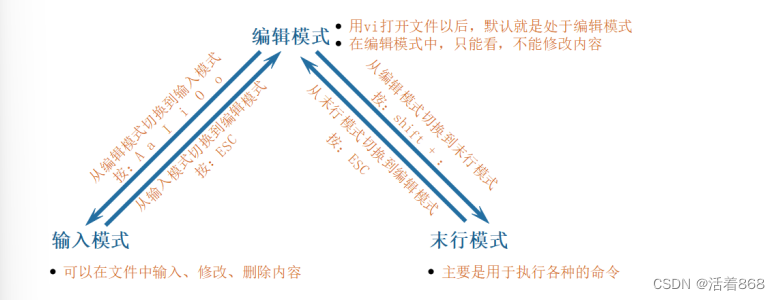
准备一个测试的文件
- 测试的时候,一定不用修改原始文件,而是要将文件复制过来,然后对复制的文件进行操作
编辑模式下的操作
- 这是默认模式,也就是打开以后就是这个模式
- 可以执行复制行、删除行、跳转光标
- yy:复制光标所在的行
- dd:剪切/删除光标所在的行
- p:将复制/剪切的内容粘贴出来
- dG:删除光所在行,到文件末尾的全部内容
- D:删除光所在的位置到行尾的内容
- u:撤销操作
- /内容:搜索内容
- n:继续向后进行搜索
末行模式下的操作
- 保存:w
- 退出:q,在没有进行任何修改的情况下,才可以直接退出
- 保存退出:wq
- 强制执行:!
- 强制保存退出:wq!
- 强制不报保存退出:q! 在对文件进行了修改以后,可以这样退出【不会保存修改的内容】
- 显示行号:set nu
- 不显示行号:set nonu
注意:
- 用vi可以打开现有的文件,打开后,可以看到文件中的内容
- 用vi也可以创建新文件,创建后会自动打开,打开后会看到空白的内容
文件被意外关闭,导致出现警告信息
- 进入隐藏文件保存退出,然后在删除隐藏文件即可
五丶网络管理命令
- 查看Linux的ip地址
- 测试网络是否互通
- 检查linux是否开启了指定的端口
查看ip地址的命令
- fconfig:在centos7中,可能会未安装这个命令
- ip addr:
解释:
- 1)每个序号后面是网卡的名字:例如现在我的执行结果中有4个网卡,名字是lo、ens33、virbr0、 virbor-nic
- 2)我们需要看的通常是那个 ensXX 这个网卡的信息
- 3)主要是看网卡的IP
案例:配置Linux的IP地址,实现可以和物理机通信
第一步:检查ip地址
结果说明:
- 网卡的名是ens33
- 目前还没有IP地址
第二步:修改配置文件
文件中的原始内容:
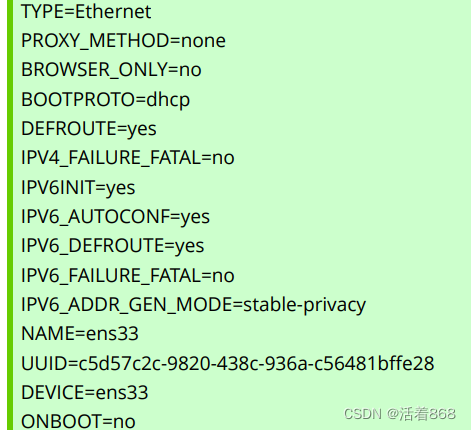
需要修改俩行的内容
- 1)BOOTPROTO=dhcp 修改为 BOOTPROTO=static
- 将获取IP的方式修改为手动设置
- 2)ONBOOT=no 修改为 ONBOOT=yes
- 设置网卡自动激活
在添加俩行内容
- 1)IPADDR=192.168.31.200
- 2)NETMASK=255.255.255.0
修改后的内容
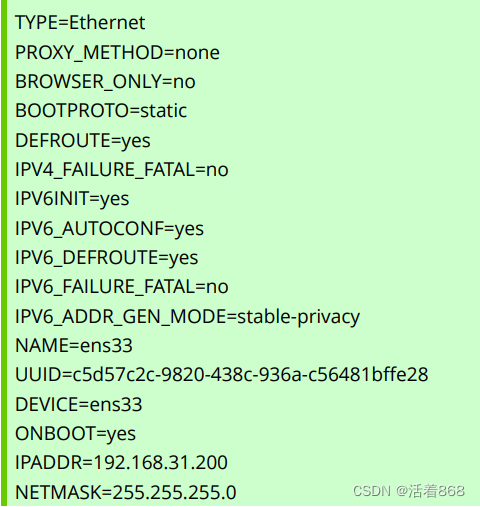
第三步:重启服务
网络服务的服务名:network
第四步:检查ip地址
- 查看ip地址是否配置成功
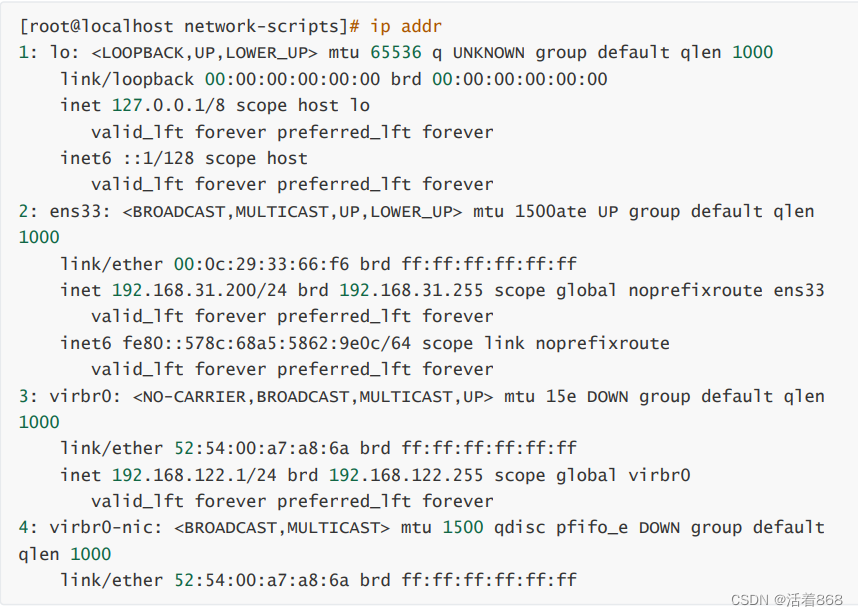
注意:
- 我们仅仅需要看ens33的地址信息
- 只要有我们配置的那个地址,就说明配置成功了
第六步:修改vmnet8地址
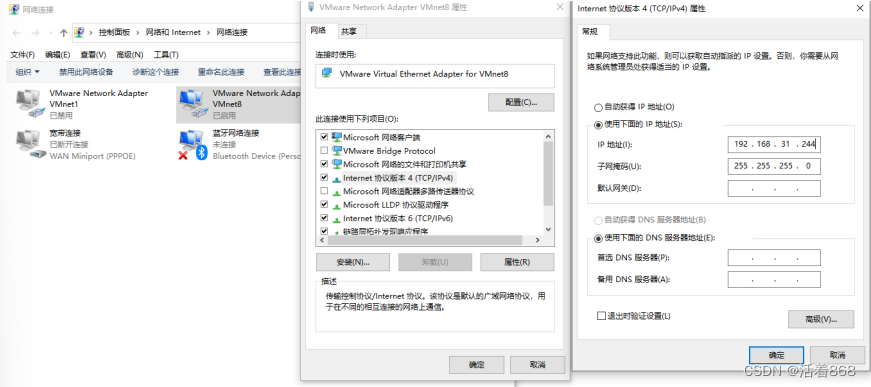
第七步:检查网络是否正常
- 用ping命令可以检查
- ping的格式:ping 对方的IP
# 测试Linux是否可以 ping通 物理机
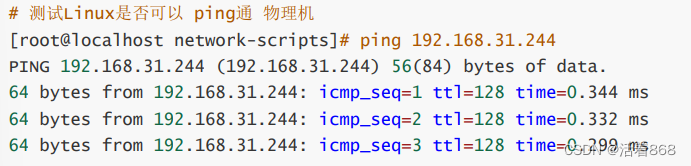
- 按ctrl+c 可以停止ping










